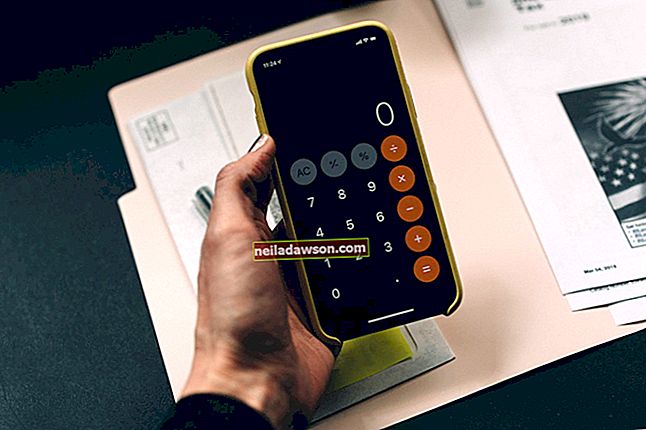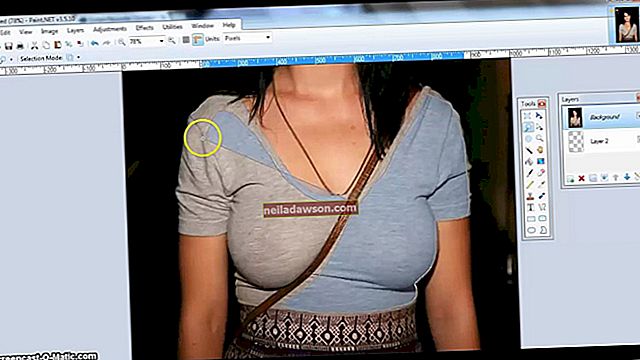YouTube video saites iegulšana Facebook biznesa lapā ir samērā vienkārša. Noklikšķinot uz Facebook pogas YouTube kopīgošanas opcijās, tā tiks tur ievietota nekavējoties. Ja vēlaties ieplānot, kad parādās ziņa, jums būs jānokopē saite un jāievieto pats Facebook.
Diemžēl no 2019. gada nav iespējams iegult YouTube videoklipus, kas tiks atskaņoti Facebook lapā. Tomēr, ja videoklips pieder jums, varat to lejupielādēt no sava YouTube konta un augšupielādēt Facebook.
Ātri ievietojiet YouTube saiti savā Facebook lapā
Iegūstiet YouTube kopīgošanas saiti
Atveriet videoklipu, kuru vēlaties kopīgot vietnē YouTube, un zem videoklipa noklikšķiniet uz ikonas “Kopīgot”. Tas atver logu Kopīgot, kur varat noklikšķināt uz ikonas "Facebook".
Tādējādi jūs nokļūsiet jaunā pārlūkprogrammas cilnē, kur jums būs jāpiesakās Facebook, ja vēl neesat pieteicies. Jaunajā cilnē redzēsiet videoklipa sīktēlu un īsu aprakstu.
Konfigurējiet Facebook
Facebook lapas augšdaļā noklikšķiniet uz izvēlnes Kopīgot, kas parasti pēc noklusējuma ir “Kopīgot ziņu plūsmā vai stāstā”. Atlasiet “Kopīgot pārvaldītajā lapā”. Zem izvēlnes Kopīgot parādās jauna izvēlne Lapa. Noklikšķiniet uz tā un atlasiet Facebook lapu, kurā vēlaties rādīt videoklipu.
Noklikšķiniet uz izvēlnes "Izlikšana kā" labajā pusē. Šeit jūs varat izvēlēties, kurš konts tiks parādīts blakus ziņai kā plakāts - vai nu jūsu personīgais konts, vai jūsu uzņēmuma lapas konts.
Ja vēlaties, virs videoklipa apraksta ierakstiet ziņojumu, kur teikts: “Sakiet kaut ko par šo ...”.
Dalīties Facebook
Noklikšķiniet uz Izlikt Facebook. Cilne nekavējoties tiek aizvērta, un ziņa tiek pievienota jūsu lapai.
Ja vēlaties redzēt ziņu, piesakieties atpakaļ Facebook un dodieties uz sava biznesa lapu vai noklikšķiniet uz ziņas, kas parādās jūsu mājas lapas labajā izvēlnē sadaļā "Jaunākās ziņas".
YouTube video ziņas plānošana
Ja vēlaties ieplānot, kad jūsu ziņa parādās jūsu lapā, tas būs jādara manuāli. Noklikšķinot uz Facebook pogas YouTube koplietošanas izvēlnē, šī opcija netiks sniegta.
Kopējiet video kopīgošanas saiti
Atveriet YouTube videoklipu, kuru vēlaties kopīgot, un noklikšķiniet uz saites “Kopīgot”. Kad tiek atvērts logs "Kopīgot", noklikšķiniet uz "Kopēt".
Ielīmējiet saiti savā lapā
Pārejiet uz savu Facebook lapu un noklikšķiniet uz "Jauna ziņa". Noklikšķiniet uz teksta lodziņa un pēc tam nospiediet tastatūras taustiņu kombināciju Ctrl-V, lai ielīmētu saiti.
Tiklīdz parādās videoklipa sīktēls un apraksts, varat izdzēst saites URL. Ja vēlaties, ierakstiet ziņojumu vietā, kur bija saites URL.
Kopīgojiet video saiti
Ja vēlaties nekavējoties ievietot videoklipu, noklikšķiniet uz pogas “Kopīgot tūlīt”. Ja vēlaties to ieplānot, noklikšķiniet uz bultiņas blakus šai pogai un atlasiet citu opciju.
Grafiks: ļauj iestatīt laiku un datumu, kad vēlaties ievietot videoklipu.
Atpakaļ datums: videoklips tiek nekavējoties ievietots ar iepriekšējo datumu.
Saglabāt melnrakstu: ziņa tiek saglabāta kā melnraksts, kuru varat rediģēt un izlikt vēlāk.
Piešķiriet YouTube videoklipiem noteiktu sākuma laiku
Ja vēlaties, lai video sāktu noteiktā laikā, nevis sākumā, varat to iestatīt vietnē YouTube, ja izmantojat tīmekļa pārlūkprogrammu. Pieņemsim, ka, piemēram, jūs kopīgojat konkurenta videoklipu un drīzāk gribētu, lai jūsu klienti pirmajās 15 sekundēs neredzētu tā logotipu. Pāriet uz priekšu video, kur vēlaties, lai sāktu, un pēc tam pauzējiet videoklipu.
Tagad, noklikšķinot uz saites "Kopīgot", loga Kopīgot apakšdaļā blakus "Sākt plkst. 0:15" redzēsiet izvēles rūtiņu. Noklikšķiniet uz izvēles rūtiņas. Laika zīmogs tagad ir pievienots URL beigām "? T = 15", kas norāda, ka videoklipā tas tiks atskaņots 15 sekundes, nevis sākumā. Saitei, kas izveidota, noklikšķinot uz Facebook koplietošanas opcijas, vai jebkurai citai koplietošanas opcijai būs arī šis laika zīmogs, ja ir noklikšķināta uz izvēles rūtiņas.
Šī opcija nav pieejama YouTube mobilajā lietotnē.
YouTube videoklipu lejupielāde augšupielādei Facebook
Ja esat augšupielādējis videoklipu vietnē YouTube, jums ir iespēja to lejupielādēt un pēc tam augšupielādēt Facebook. Piesakieties savā YouTube kontā jebkurā tīmekļa pārlūkprogrammā; noklikšķiniet uz sava konta ikonas un pēc tam atlasiet “YouTube Studio (beta)”.
Kreisajā panelī noklikšķiniet uz cilnes Video un pēc tam virziet kursoru virs videoklipa, kuru vēlaties lejupielādēt. Noklikšķiniet uz "Izvēlne" un pēc tam uz ikonas "Lejupielādēt".
Pārejiet uz savu Facebook lapu; noklikšķiniet uz "Izveidot ziņu" un pēc tam noklikšķiniet uz pogas "Pievienot fotoattēlu / video".